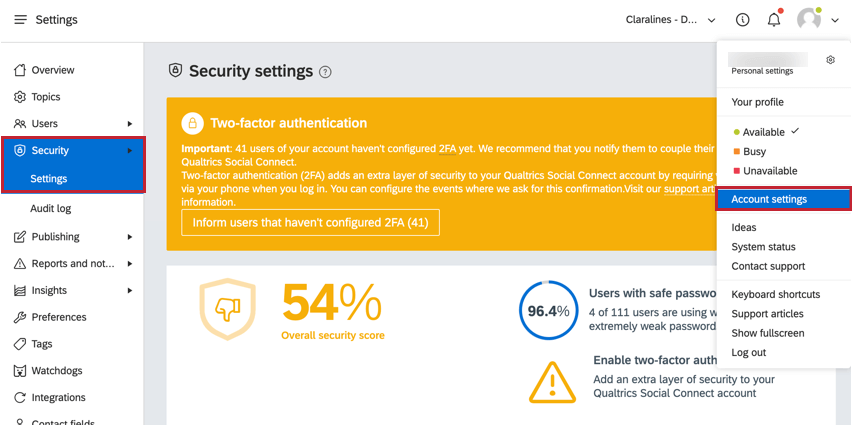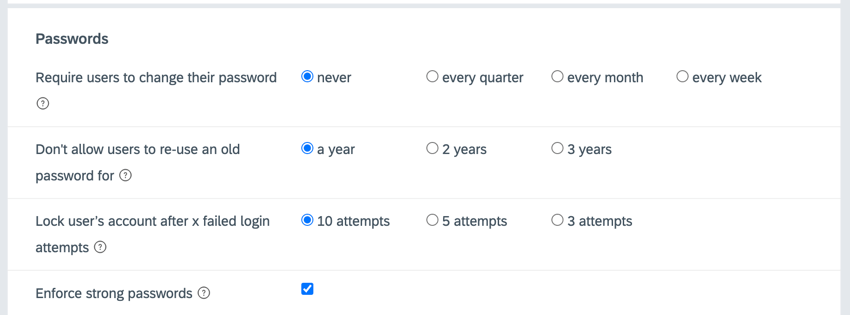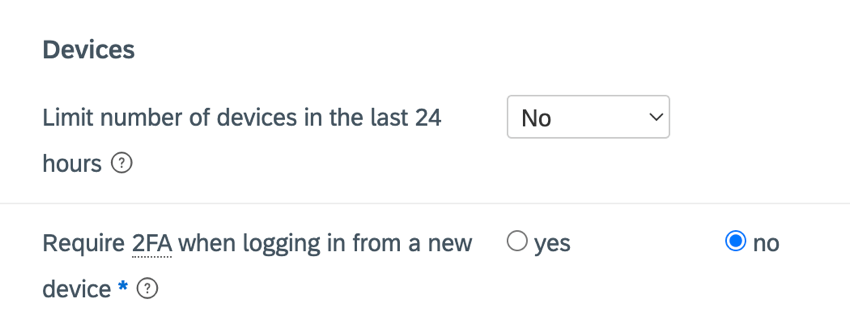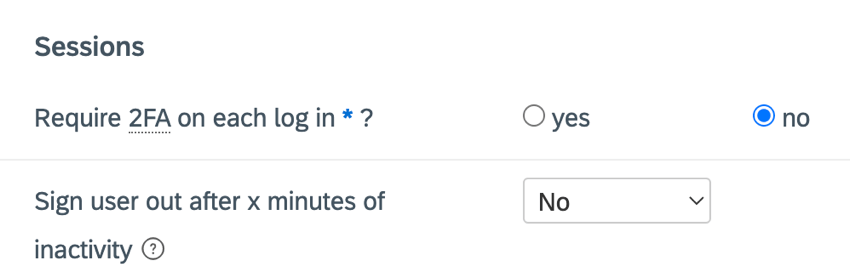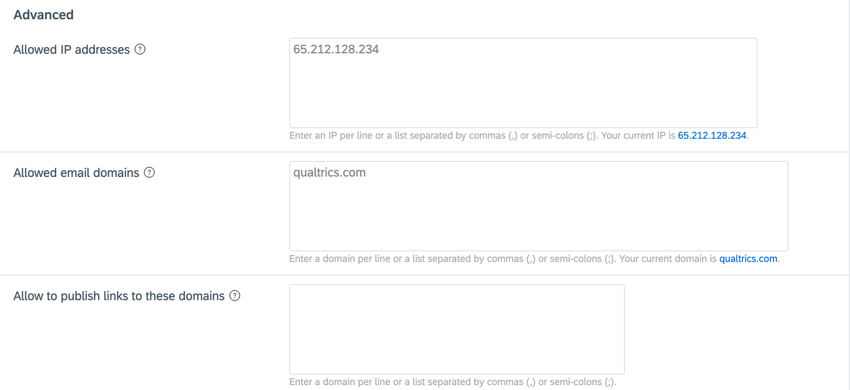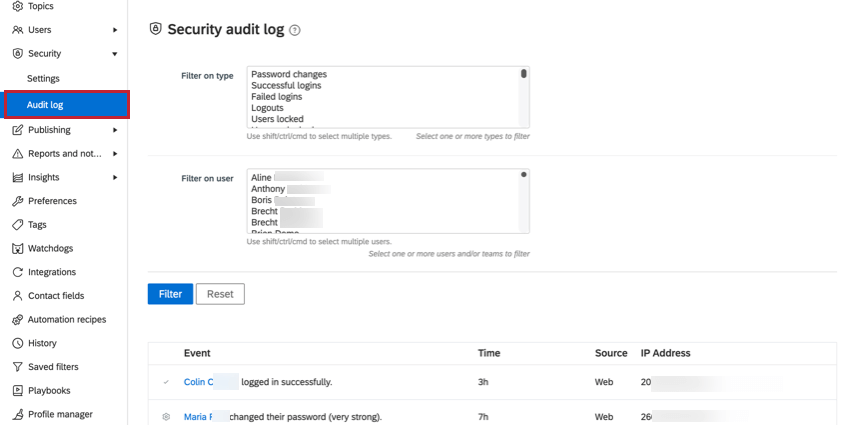Configuración de seguridad (QSC)
Acerca de la configuración de seguridad
Qualtrics Social Connect le ofrece varias funciones que le permiten asegurarse de que su cuenta cumpla con los estándares de seguridad de su empresa.
Para administrar su configuración de seguridad, navegue hasta la Seguridad Sección de Configuración de cuenta.
Descripción general de la seguridad del usuario
La parte superior de la Configuraciones de seguridad La página muestra métricas sobre la seguridad general de los usuarios de su organización:
- Autenticación de dos factores: Si la autenticación de dos factores está habilitada, aparecerá una alerta que le indicará cuántos usuarios de su organización aún no han configurado la autenticación de dos factores para sus cuentas.
- Puntuación general de seguridad:Una puntuación general de qué tan segura es su organización . Puede aumentar su puntuación de seguridad aumentando el número de usuarios con contraseñas seguras y habilitando la autenticación de dos factores.
- Usuarios con contraseñas seguras:El porcentaje de usuarios que tienen una contraseña segura. Ver Requisitos de contraseña para obtener más información sobre contraseñas seguras.
- Contraseñas débiles:Si algún usuario de su organización tiene contraseñas débiles, aparecerán aquí. Haga clic en el Informar Botón siguiente a un usuario para enviarle una notificación de que debe actualizar su contraseña a una más segura.
Requisitos de contraseña
Las nuevas contraseñas deben cumplir los siguientes requisitos:
- longitud de 8 caracteres
- Las contraseñas deben contener al menos un carácter en minúscula como ‘a’
- Las contraseñas deben contener al menos un carácter en mayúscula como ‘A’
- Las contraseñas deben contener al menos un carácter especial. Tenga en cuenta que debe elegir entre ! $ ( ) _ [ ] * – @
- Las contraseñas deben contener al menos un número como ‘0’, ‘1’, … ‘9’
Además de estos requisitos básicos, los administradores de cuenta pueden elegir con qué frecuencia los usuarios necesitan restablecer su contraseña y pueden establecer controles sobre cuán compleja puede ser la contraseña. El Contraseñas La sección Configuración de seguridad contiene las siguientes configuraciones:
- Requerir que los usuarios cambien su contraseña:Elija con qué frecuencia desea que los usuarios cambien su contraseña. Sus opciones incluyen nunca, cada trimestre, cada mes y cada semana. Los usuarios recibirán una notificación por correo electrónico cuando su contraseña esté a punto de caducar.
- No permitir que los usuarios reutilicen una contraseña antigua para: Elija durante cuánto tiempo desea evitar que los usuarios reutilicen una contraseña antigua. Puedes elegir 1, 2 o 3 años.
- Bloquear la cuenta del usuario después de x intentos fallidos de inicio de sesión: Elija después de cuántos intentos fallidos de inicio de sesión se debe bloquear la cuenta de un usuario. Sus opciones incluyen 10, 5 y 3 intentos.
Consejo Q:Una vez bloqueado, un usuario no podrá iniciar sesión hasta que un administrador de cuenta lo autorice. desbloquea su cuenta.
- Imponer contraseñas seguras:Cuando está habilitado, los usuarios deben crear una contraseña “fuerte” o “muy fuerte”. Esta opción evita que los usuarios creen una contraseña que contenga su nombre, correo electrónico, nombre de cuenta , “engagor” o cualquier otra contraseña de uso común, como “contraseña”.
Configuración de dispositivos
El Dispositivos La sección de configuración de seguridad le permite controlar los diferentes dispositivos que sus usuarios pueden usar para acceder a Social Connect.
Las configuraciones en esta sección incluyen:
- Limitar el número de dispositivos en las últimas 24 horas:Controle cuántos dispositivos diferentes puede usar un usuario para acceder a Social Connect dentro de un período de 24 horas. Puede optar por desactivar esta configuración eligiendo No, o seleccione una cantidad de dispositivos, ya sea 2, 3, 4, 5 o 10.
- Requerir 2FA al iniciar sesión desde un nuevo dispositivo:Si la autenticación de dos factores está habilitada para su cuenta, esta configuración controla si los usuarios deben realizar la autenticación de dos factores al iniciar sesión con un nuevo dispositivo.
Configuración de sesiones
El Sesiones La sección de configuración de seguridad le permite controlar cuánto tiempo permanecen conectados los usuarios y con qué frecuencia deben usar la autenticación de dos factores.
Las configuraciones en esta sección incluyen:
- Requerir 2FA en cada inicio de sesión:Si la autenticación de dos factores está habilitada para su cuenta, puede elegir si los usuarios deben realizar la autenticación de dos factores cada vez que inicien sesión en Social Connect.
- Cerrar la sesión del usuario después de x minutos de inactividad:Cerrar automáticamente la sesión del usuario si está inactivo durante un período de tiempo determinado. Sus opciones incluyen No (no cerrar la sesión de los usuarios), 15 minutos, 30 minutos, 1 hora y 1 hora 30 minutos.
Configuraciones avanzadas
El Avanzado La sección de configuración de seguridad le permite establecer controles granulares sobre el acceso a su organización.
Las opciones en esta sección incluyen:
- Direcciones IP permitidas:Incluya una lista separada por coma o punto y coma de direcciones IP válidas que puedan acceder a su cuenta. Puede agregar un rango de direcciones IP usando la notación CIDR. Los usuarios con una IP diferente no podrán acceder a la cuenta hasta que la dirección IP coincida con una de las que aparecen aquí.
- Dominios de correo electrónico permitidos:Incluya una lista separada por comas o punto y coma de dominios de correo electrónico válidos para los usuarios que puedan ser invitados a su cuenta.
- Permitir publicar enlaces a estos dominios:Incluya una lista separada por comas o punto y coma de los dominios que desea que estén disponibles para usar en los enlaces de los mensajes. Si no hay ningún dominio listado aquí, entonces se puede usar cualquier dominio en los enlaces.
Auditar log
El Registro de auditoría La sección de la pestaña Seguridad le permite ver diferentes eventos de seguridad para los usuarios de su licencia.
Los eventos que pueden aparecer en esta página incluyen:
- Solicitudes de restablecimiento de contraseña
- Cambios de contraseña
- Inicios de sesión exitosos
- Inicios de sesión fallidos
- Un usuario está bloqueado o desbloqueado
- Se cambiaron las configuraciones de seguridad de la organización.
Puede filtro los eventos que se muestran en esta página utilizando los filtros en la parte superior de la página. Puede filtro tanto por tipo de evento como por el usuario que lo activó. Hacer clic Filtro para aplicar sus selecciones, o haga clic en Reiniciar para volver a una vista sin filtros.